如何显示文件后缀名win7(win7系统显示文件后缀名的方法)
2022-05-27 11:54:06
导读 大家好,小下来为大家解答以上问题。如何显示文件后缀名win7,win7系统显示文件后缀名的方法很多人还不知道,现在让我们一起来看看吧!第一
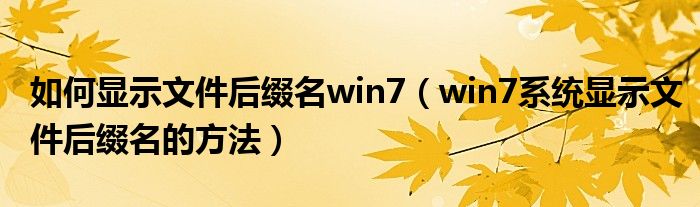
大家好,小下来为大家解答以上问题。如何显示文件后缀名win7,win7系统显示文件后缀名的方法很多人还不知道,现在让我们一起来看看吧!
第一步。首先点击电脑桌面左下角的开始图标按钮,上面会出现一个窗口。我们可以在窗口中找到“控制面板”选项,然后单击它。
2.接下来,我们将转到控制面板页面。我们在页面的右上角找到“类别”下拉按钮,然后单击它。其下方会出现一个下拉框,在下拉框中选择“大图标”。
3.然后你会看到下图所示的界面。我们在界面上找到了“文件夹选项”。只要点击这个选项。
4.界面上将立即出现一个文件夹选项窗口。我们在窗口顶部找到“查看”选项,然后点击它。
5.然后你会在窗口中找到“高级设置”栏。将鼠标向下滑动到该列下方,找到“隐藏已知文件类型的扩展名”选项。点击此选项,使其前面的小方框中的勾号消失。
6.接下来,找到窗口底部的“确定”按钮。我们可以点击这个按钮,它将显示文件的后缀名称。
7.以上步骤全部完成后,我们打开文件夹,可以看到文件夹名称中有一个后缀,如下图所示,供大家参考。
以上是边肖为大家整理的win7系统中显示文件后缀的具体操作方法。方法简单易懂,有需要的朋友可以看看。希望这篇教程对大家有帮助。
本文到此结束,希望对大家有所帮助。
免责声明:本文由用户上传,如有侵权请联系删除!
猜你喜欢
- 03-06
- 03-06
- 03-06
- 03-06
- 03-06
- 03-06
- 03-06
- 03-06
最新文章
- 03-07
- 03-07
- 03-07
- 03-07
- 03-07
- 03-07
- 03-07
- 03-07
